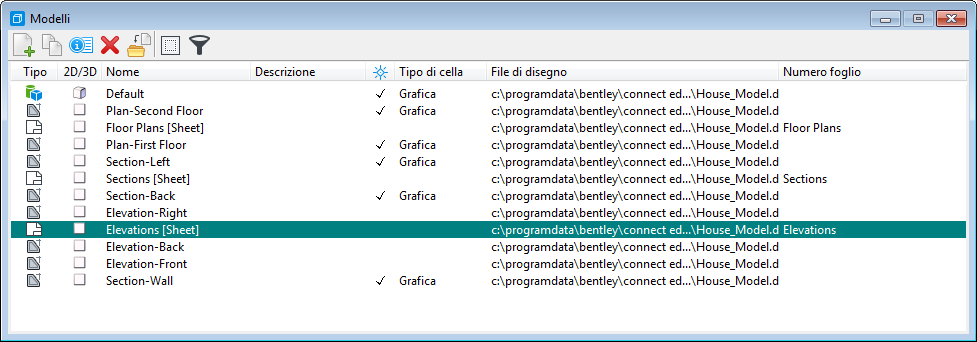Finestra di dialogo Modelli
 Questa finestra di dialogo consente di creare e gestire i modelli e di passare da un modello all'altro nel file DGN aperto.
Questa finestra di dialogo consente di creare e gestire i modelli e di passare da un modello all'altro nel file DGN aperto.
È possibile accedere a questa finestra di dialogo dal percorso seguente:
- Barra multifunzione:
- Barra multifunzione:
- Barra multifunzione:
- Barra multifunzione:
- Casella degli strumenti: Strumenti principali
- Menu dei tasti funzione predefiniti: <Ctrl+F1>
È possibile agganciare la finestra di dialogo Modelli ai margini superiore o inferiore della finestra dell'applicazione.
Ogni file DGN contiene uno o più modelli, ognuno dei quali è dotato del proprio set di otto viste. È possibile creare un modello come tipo di progetto 2D o 3D, come un tipo di disegno 2D o come un tipo di foglio 2D o 3D. I modelli foglio consentono di collegare riferimenti che consentono di creare un insieme di modelli di lavoro per il file del modello. Le icone nella parte superiore della finestra di dialogo Modelli, consentono di accedere alle varie funzioni.
| Impostazione | Descrizione |
|---|---|
| Crea un nuovo modello |
Apre la finestra di dialogo Crea modello, che consente di creare un nuovo modello nel file DGN aperto.
|
| Copia un modello |
Apre la finestra di dialogo Copia modello, che consente di creare la copia di un modello selezionato nella casella di riepilogo del file DGN aperto.
|
| Modifica proprietà modello | Apre la finestra di dialogo Proprietà per il modello selezionato nella casella di riepilogo. |
| Elimina un modello | Elimina il modello selezionato nella casella di riepilogo. |
| Importa modello |
Apre la finestra di dialogo Importa modello da file, simile alla finestra di dialogo Apri; questa finestra consente di selezionare un file DGN o DWG dal quale selezionare il modello da importare. Dopo aver fatto clic su OK, viene aperta la finestra di dialogo Seleziona modelli, da cui è possibile selezionare il modello da importare nel file DGN aperto.
Nota: È possibile trascinare il file DGN o i file DWG da esplora risorse nella finestra di dialogo Modelli per importare i modelli dai file selezionati. È possibile trascinare similmente i modelli dalla finestra di dialogo Modelli in un'altra sessione aperta alla casella di riepilogo dei modelli per importare i modelli.
|
| Definisci contorno foglio | (Solo il modello di foglio attivo) Apre la finestra di impostazioni dello strumento Contorno foglio, che consente di impostare dimensioni (altezza e larghezza), scala, rotazione e collegamento margine della carta. |
| Elenca filtri |
Se questa opzione è attivata, visualizza una riga di filtro nella casella di riepilogo che consente di definire un filtro per una qualsiasi delle colonne dell'elenco.
Per definire un filtro, fare clic sul campo di filtro richiesto e immettere i parametri del filtro. Per informazioni sulla definizione di filtri come stringhe, interi o espressioni booleane, fare riferimento alle tabelle in Utilizzo di filtri. Per alcune colonne, le espressioni booleane presenti nel campo filtro rappresentano i seguenti parametri: Quando si fa clic sul campo del filtro nella colonna Tipo, viene visualizzato un menu a discesa contenente le opzioni di filtro Nessuno, Progetto, Disegno e Foglio. |
| Casella di riepilogo Modelli | Contiene l'elenco dei modelli del file DGN aperto. Accanto al nome del modello compare un'icona che indica se il modello è 2D o 3D. È possibile modificare il nome e la descrizione del modello facendo triplo clic sul nome del modello selezionato nella casella di riepilogo. Per copiare, eliminare, o modificare le proprietà di un modello, si deve in primo luogo selezionarlo qui. Facendo doppio clic su un modello, è possibile farlo diventare il modello attivo.
È possibile personalizzare le colonne visualizzate nella casella di riepilogo facendo clic con il pulsante destro del mouse nella riga del titolo e utilizzando il menu per selezionare le opzioni da visualizzare. È possibile visualizzare i seguenti elementi:
|
| Menu a tasto destro casella di riepilogo Modelli | Quando si fa clic con il tasto destro del mouse su un modello nella casella di riepilogo, si ottengono le seguenti opzioni:
|